WPS表格怎么跨表操作数据
时间:2019-05-18
在我们日常使用WPS表格时,应该有很多用户遇到过需要进行跨表操作数据的情况,那么WPS表格怎么跨表操作数据呢?下面小编就为大家带来WPS表格跨表操作数据的方法,感兴趣的小伙伴快来看看吧。
WPS表格跨表操作数据的方法
方法一:
=VLOOKUP(B2,选中另一个表格的全部,2,0) ,下面的往下拖就可以了VLOOKUP是按列查找函数,B2是下图中红色框框的单元格,2是返回选中所有单元格为第2列,填了0是绝对查找一致,不填的话就是模糊一致。
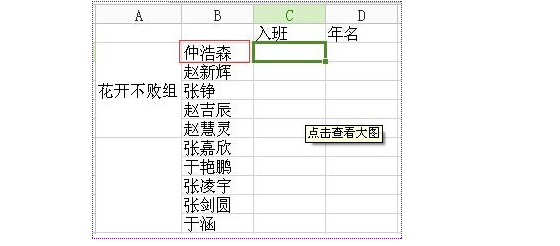
方法二:
1、在源工作表所在工作簿关闭的情况下,用wps表格打开新的目标工作簿。选择需要导入的开始位置单元格。

2、选择wps表格,【数据】→【导入数据】→【导入外部数据】,具体操作如下图所示。操作完成后会弹出选择数据源对话框。
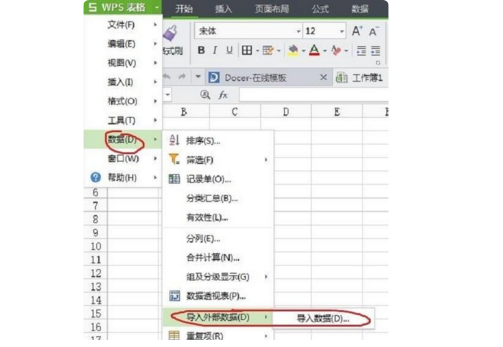
3、可以有三种方式导入数据:直接打开数据文件,使用ODBC数据源连接向导,或者手动输入链接语句。
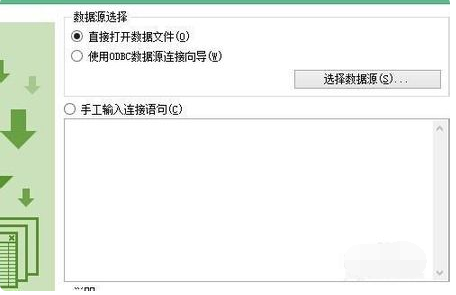
4、我们选择【直接打开数据文件】单选按钮,单击【选择数据源】按钮。如果wps可以识别源数据文件,则进行下一步。
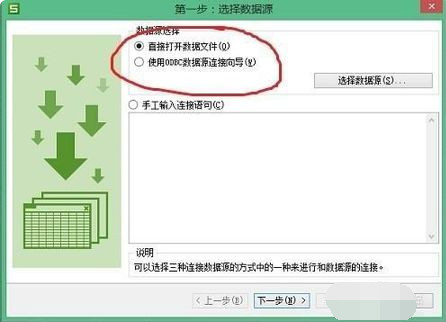
5、点击下一步,导入数据向导,弹出步骤三对话框,在这个对话框中选择最合适的数据类型。
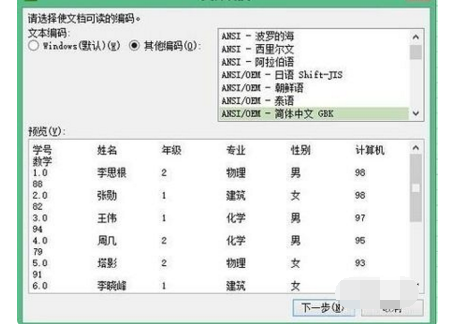
6、下一步是设置分列线,通过这一步骤的操作,会使得你导入的数据更加的美观,更便于你的数据处理。
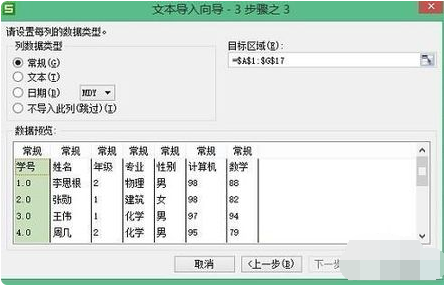
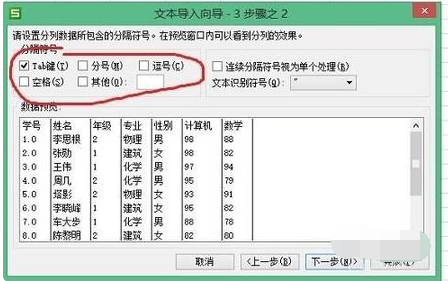
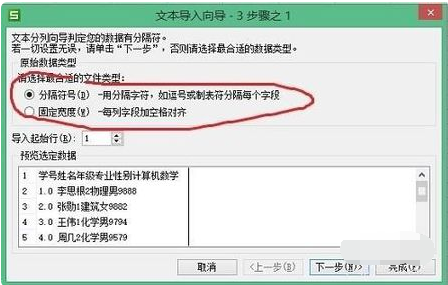
7、最后点击确定,完成数据的导入,如下图所示。
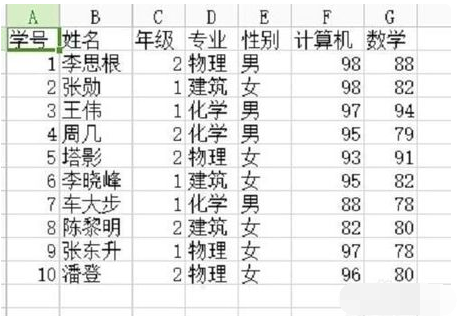
以上就是小编为大家带来的WPS表格跨表操作数据的方法,希望能对您有所帮助,更多相关教程请关注酷下载!
| WPS文字常见问题 | |||
| 插入背景音乐 | 怎么恢复文档 | 打印预览用法 | 打印设置用法 |
|
添加拼音注释 |
怎么添加阴影 |
调整页边距 |
插入雷达图 |
|
目录页码括号 |
制作田字格 |
设置项目符号 |
页眉怎么置顶 |
|
分栏页码设置 |
页眉页脚位置 |
调整页码顺序 |
页码字体大小 |
|
首页不显页码 |
添加页面边框 |
设置分栏宽度 |
插入页眉页脚 |
|
进行自动编号 |
纸张横着放 |
设置纸张大小 |
合并多个文档 |
| WPS表格常见问题 | |||
| 怎么设置密码 | 怎么进行缩印 | 怎么筛选单列 | 去图片背景色 |
|
高级筛选用法 |
怎么设置分级 |
合并计算数据 |
数据透视表 |
|
制作甘特图 |
怎么创建图表 |
设置对象效果 |
怎么插入图片 |
| 插入艺术字 |
怎么旋转对象 |
怎么用连接符 |
怎么快速计算 |
|
跨表操作数据 |
怎么输入公式 |
怎么自动求和 |
怎么定义名称 |
|
圈出指定数据 |
员工统一工号 |
怎么筛选区域 |
自动调整列宽 |
|
WPS演示常见问题 |
|||
|
页脚不显示 |
取消背景音乐 |
本地图为背景 |
文件背景复制 |
|
文字转为图示 |
怎么添加水印 |
怎么加LOGO |
怎么更换母版 |
|
取消单页背景 |
图片设为背景 |
进演讲者视图 |
|












